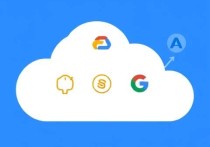如何远程登录云服务器,详细操作指南
远程登录云服务器的常见方式
远程登录云服务器主要有以下几种方法,适用于不同操作系统和需求:
- SSH(Secure Shell):适用于Linux/Unix服务器
- RDP(Remote Desktop Protocol):适用于Windows服务器
- VNC(Virtual Network Computing):适用于图形化界面管理
- Web控制台:部分云服务商提供的网页版管理工具
我们逐一介绍每种方法的具体操作步骤。

使用SSH登录Linux云服务器
SSH是Linux服务器最常用的远程登录方式,安全性高,支持加密传输。
准备工作
- 确保服务器已开启SSH服务(默认端口22)
- 获取服务器的公网IP地址
- 拥有服务器的登录账号和密码(或密钥对)
使用终端登录
在本地电脑(Windows/macOS/Linux)上打开终端,输入以下命令:
ssh username@server_ip
(将username替换为服务器用户名,server_ip替换为服务器IP)
首次连接时,系统会提示确认服务器指纹,输入yes后继续。
使用密钥对登录(推荐)
为提高安全性,建议使用SSH密钥登录:
- 在本地生成密钥对(如未生成):
ssh-keygen -t rsa
- 将公钥上传至服务器:
ssh-copy-id username@server_ip
- 登录时无需密码,直接使用密钥验证:
ssh -i ~/.ssh/private_key username@server_ip
使用RDP登录Windows云服务器
Windows服务器通常使用RDP协议进行远程桌面连接。
准备工作
- 确保服务器已开启远程桌面(默认端口3389)
- 获取服务器的公网IP和管理员账号密码
使用Windows远程桌面连接
- 在本地电脑搜索“远程桌面连接”并打开
- 输入服务器IP,点击“连接”
- 输入用户名和密码,完成登录
优化远程桌面体验
- 调整分辨率以提高流畅度
- 启用剪贴板共享,方便本地与服务器文件交换
- 使用网络级身份验证(NLA)增强安全性
使用VNC登录图形化界面服务器
如果服务器运行图形化界面(如Ubuntu Desktop),可使用VNC远程控制。
安装VNC服务端
在服务器上安装tightvncserver:
sudo apt update && sudo apt install tightvncserver
启动VNC服务
vncserver :1 -geometry 1920x1080 -depth 24
(:1表示显示编号,可自定义)
本地连接VNC
- 下载VNC Viewer(如RealVNC、TigerVNC)
- 输入
服务器IP:1,输入密码后即可连接
通过Web控制台管理云服务器
部分云服务商提供网页版控制台,无需安装额外工具即可登录:
- 登录云服务商管理后台
- 找到目标服务器,点击“远程连接”
- 输入账号密码,进入服务器管理界面
这种方式适合临时管理,但功能可能受限。
远程登录的安全建议
- 修改默认端口:避免使用22(SSH)或3389(RDP)等常见端口
- 启用防火墙:仅允许可信IP访问远程端口
- 使用强密码或密钥:避免弱密码导致入侵风险
- 定期更新系统:修补安全漏洞
远程登录云服务器是运维和开发的基础技能,不同操作系统适用不同方法:
- Linux:SSH(推荐密钥登录)
- Windows:RDP远程桌面
- 图形化界面:VNC
- 便捷管理:Web控制台
选择适合的方式,并做好安全防护,才能高效管理云端资源。
必安云作为专注IDC服务多年的品牌,提供稳定、安全的云服务器解决方案,助您轻松实现远程运维,如需了解更多,欢迎咨询我们的专业团队!